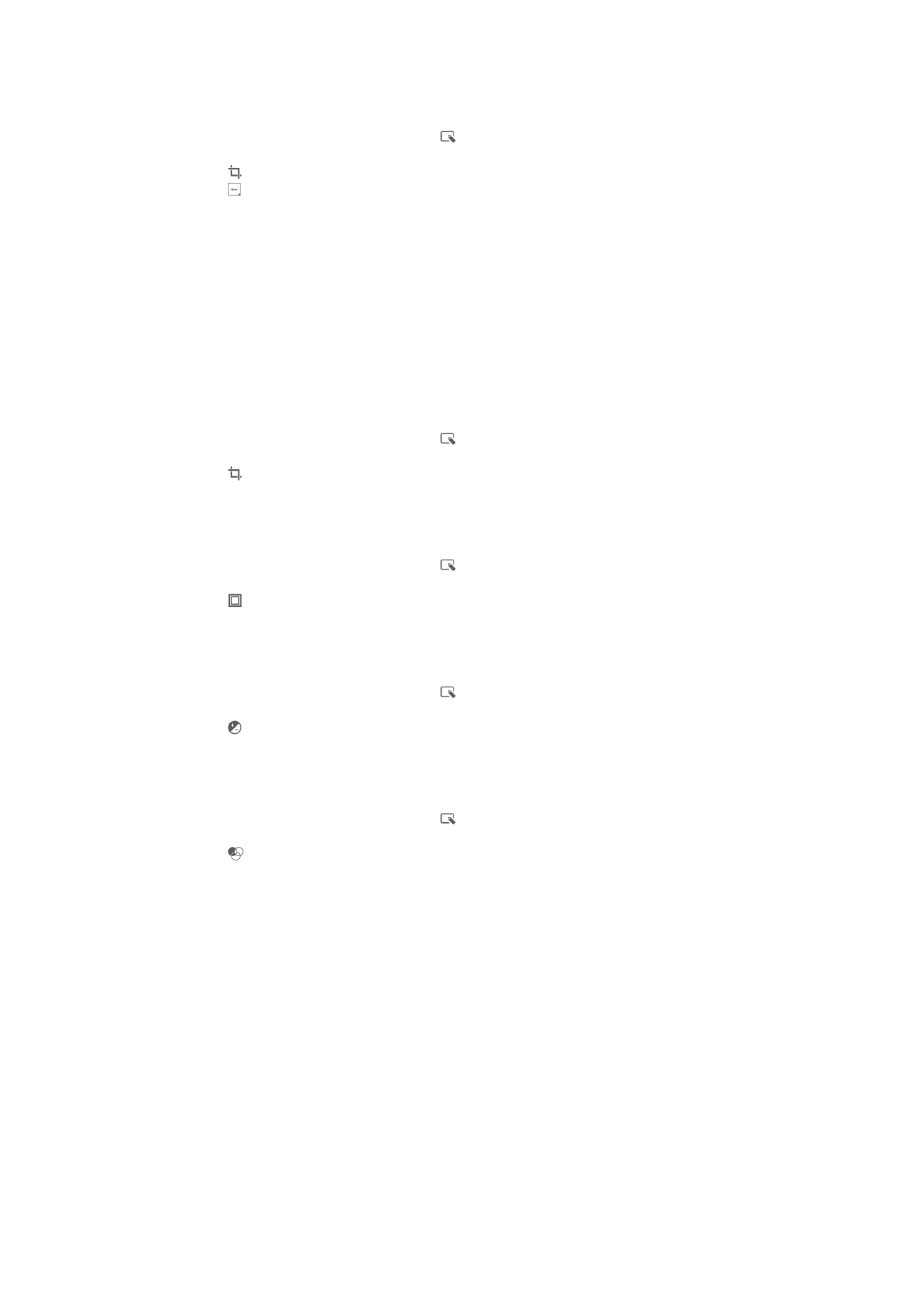
Álbumes de fotos
En la pestaña Mis álbumes de la aplicación Álbum están reunidos todos sus álbumes de
fotos, incluidos los álbumes de fotos y vídeos sacados con la cámara, así como
contenido que comparte en línea a través de servicios como PlayMemories, Picasa y
Facebook. Una vez que inicie sesión en estos servicios, podrá gestionar el contenido, y
comentar las fotos y los vídeos, así como ver los comentarios de amigos. Desde la
aplicación Álbum también puede añadir geoetiquetas a las fotos, realizar tareas básicas
de edición y utilizar métodos, como la tecnología inalámbrica Bluetooth®, el correo
electrónico y la mensajería para compartir contenidos.
84
Esta es una versión para Internet de esta publicación. © Imprimir sólo para uso privado.
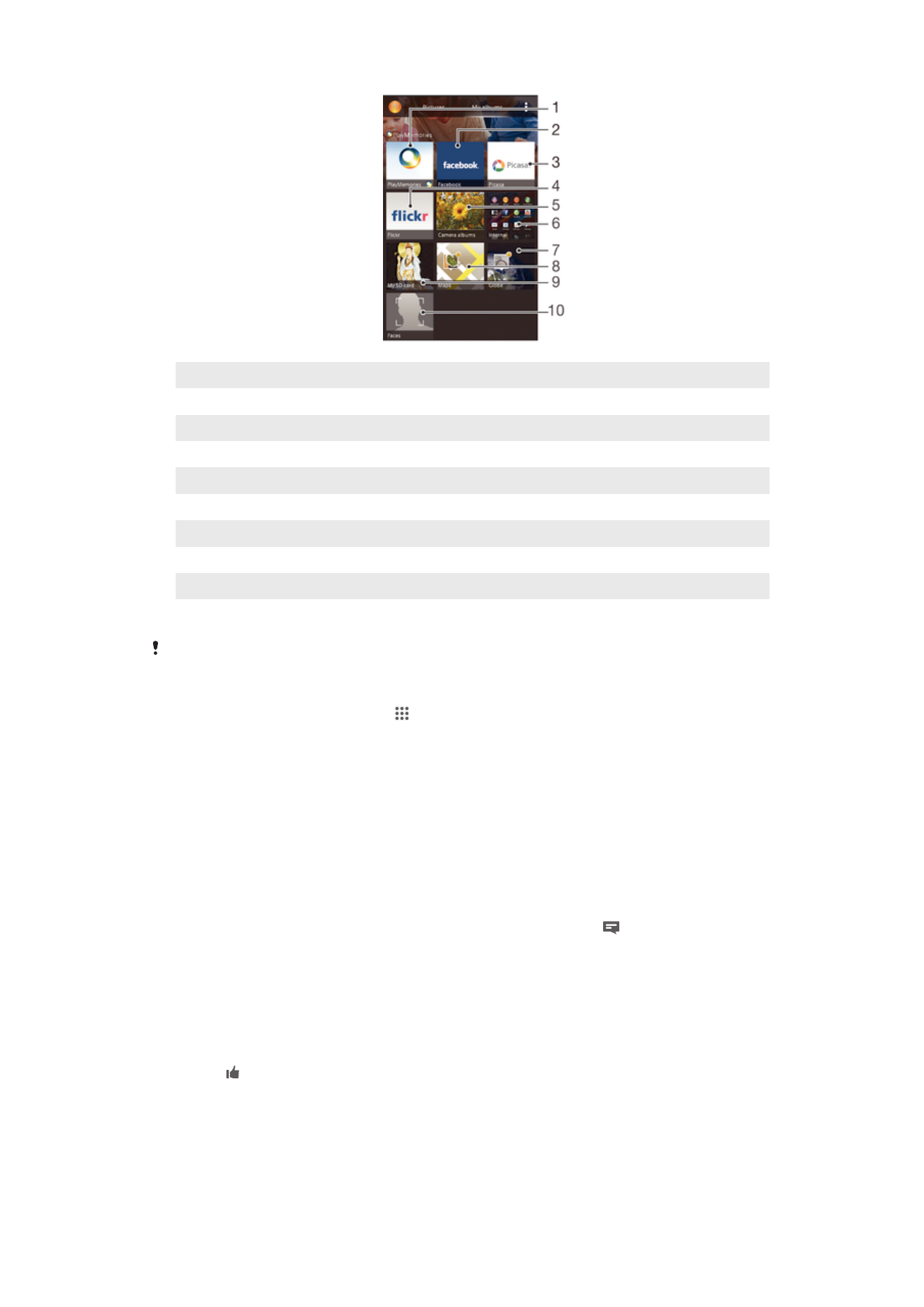
1
Ver fotos y vídeos usando el servicio PlayMemories Online.
2
Ver fotos y vídeos en Facebook™.
3
Ver fotos y vídeos en Picasa™.
4
Ver fotos usando el servicio en línea Flickr™.
5
Ver todos los vídeos y las fotos realizados con la cámara del dispositivo.
6
Ver todos los vídeos y las fotos guardados en el almacenamiento interno del dispositivo.
7
Ver las fotos en modo globo.
8
Ver las fotos en un mapa.
9
Ver todos los vídeos y las fotos guardados en la tarjeta de memoria extraíble.
10 Ver todas las fotos con rostros.
El servicio PlayMemories Online no se encuentra disponible en todos los países y regiones.
Para ver las fotos de los servicios en línea en Álbum
1
En la Pantalla de inicio, puntee .
2
Busque y puntee Álbum > Mis álbumes.
3
Puntee el servicio en línea que desee.
4
Puntee Conectar. Se muestran todos los álbumes disponibles que haya
almacenado en un servicio en línea.
5
Puntee un álbum para ver su contenido y, a continuación, puntee una foto en el
álbum.
6
Deslice el dedo hacia la izquierda para ver la foto o el vídeo siguiente. Deslícelo
hacia la derecha para ver el vídeo o la foto anterior.
Para ver y agregar comentarios al contenido del álbum en línea
1
Cuando esté viendo una foto en un álbum en línea, puntee la pantalla para que
aparezcan las barras de herramientas y, a continuación, puntee para ver los
comentarios.
2
Escriba sus comentarios en el campo de entrada y, a continuación, puntee
Publicar.
Para seleccionar "Me gusta" en una foto o vídeo en Facebook™
•
Mientras está viendo una foto o vídeo desde uno de sus álbumes de Facebook™,
puntee la pantalla para mostrar las barras de herramientas y, a continuación,
puntee para indicar que le gusta el elemento en Facebook™.